Ce guide explique comment utiliser le plug-in Google Mobile Ads Unity pour charger et afficher des annonces Meta Audience Network à l'aide de la médiation. Il aborde notamment les intégrations par enchères. Vous apprendrez à ajouter Meta Audience Network à la configuration de médiation d'un bloc d'annonces et à intégrer Meta Audience Network et son adaptateur dans une application Unity.
Intégrations et formats d'annonces pris en charge
L'adaptateur de médiation AdMob pour Meta Audience Network offre les fonctionnalités suivantes :
| Intégration | |
|---|---|
| Enchères | |
| Cascade 1 | |
| Formats | |
| Bannière | |
| Interstitiel | |
| Avec récompense | |
| Interstitiel avec récompense | |
1 Meta Audience Network est devenu enchères uniquement en 2021.
Conditions requises
- Dernière version du plug-in Google Mobile Ads Unity
- Unity 5.6 ou version ultérieure
- Plug-in de médiation Google Mobile Ads pour Meta Audience Network 2.11.0 (dernière version recommandée)
- Pour le déploiement sur Android
- Niveau d'API Android 23 ou supérieur
- Pour le déploiement sur iOS
- Cible de déploiement iOS 10.0 ou version ultérieure
- La dernière version du SDK Meta Audience Network nécessite généralement la dernière version d'Xcode.
- Un projet Unity fonctionnel configuré avec le plug-in Google Mobile Ads Unity. Pour en savoir plus, consultez Premiers pas.
- Avoir suivi le guide de démarrage sur la médiation
Étape 1 : Configurez les paramètres dans l'UI Meta Audience Network
Inscrivez-vous et connectez-vous à la page de démarrage de Business Manager.
Cliquez sur Commencer, puis sur Créer un compte.

Remplissez les champs obligatoires avec les informations sur votre entreprise, puis cliquez sur Suivant.

Créer une propriété
Une fois que vous avez renseigné les informations requises, vous êtes invité à créer une propriété pour votre application. Saisissez le nom de propriété souhaité pour votre application, puis cliquez sur Suivant.

Sélectionnez ensuite la plate-forme à monétiser.

Ajoutez les informations sur votre application, puis cliquez sur Suivant.
Android

iOS

Configurez votre compte de paiement en cliquant sur Ajouter un compte de paiement. Vous serez redirigé vers une nouvelle page pour saisir vos informations de paiement. Remplissez les informations nécessaires, puis cliquez sur Suivant.

Sélectionnez Google AdMob comme plate-forme de médiation, puis cliquez sur Créer un emplacement.

Sélectionnez un format, remplissez le formulaire, puis cliquez sur Créer.

Notez l'ID de l'emplacement.

Cliquez sur OK.
Mettre à jour votre fichier app-ads.txt
Le fichier
Authorized Sellers for Apps (app-ads.txt) est une initiative de l'IAB Tech Lab visant à garantir que l'inventaire publicitaire de votre application est vendu uniquement par l'intermédiaire des canaux de distribution que vous avez autorisés. Pour éviter une perte importante de revenus publicitaires, vous devez implémenter un fichier app-ads.txt.
Si vous ne l'avez pas encore fait, configurez un fichier app-ads.txt pour votre application.
Pour implémenter app-ads.txt pour Meta Audience Network, consultez Identifier les vendeurs autorisés avec app-ads.txt.
Activer le mode test
Consultez le guide de test de l'implémentation d'Audience Network pour obtenir des instructions détaillées sur l'activation des annonces tests Meta Audience Network.
Étape 2 : Configurer la demande Meta Audience Network dans l'UI AdMob
Configurer les paramètres de médiation pour votre bloc d'annonces
Android
Suivez les instructions de l'étape 2 du guide pour Android.
iOS
Suivez les instructions de l'étape 2 du guide pour iOS.
Ajouter Meta à la liste des partenaires publicitaires soumis au RGPD et aux réglementations des États américains
Suivez les étapes décrites dans Paramètres liés aux réglementations européennes et Paramètres liés aux réglementations des États américains pour ajouter Meta à la liste des partenaires publicitaires concernés dans l'UI AdMob.
Étape 3 : Importer le SDK et l'adaptateur Meta Audience Network
OpenUPM-CLI
Si OpenUPM-CLI est installé, vous pouvez installer le plug-in de médiation Google Mobile Ads Meta Audience Network pour Unity dans votre projet en exécutant la commande suivante à partir du répertoire racine de votre projet :
openupm add com.google.ads.mobile.mediation.metaaudiencenetworkOpenUPM
Dans l'éditeur de votre projet Unity, sélectionnez Edit > Project Settings > Package Manager (Modifier > Paramètres du projet > Gestionnaire de paquets) pour ouvrir les paramètres du gestionnaire de paquets Unity.
Dans l'onglet Scoped Registries (Registres ciblés), ajoutez OpenUPM en tant que registre ciblé en renseignant les champs suivants :
- Name (Nom) :
OpenUPM - URL :
https://package.openupm.com - Scope(s) (Cibles) :
com.google

Ensuite, accédez à Window > Package Manager (Fenêtre > Gestionnaire de paquets) pour ouvrir le Gestionnaire de paquets Unity, puis sélectionnez My Registries (Mes registres) dans le menu déroulant.

Sélectionnez le package Google Mobile Ads MetaAudienceNetwork Mediation, puis cliquez sur Install (Installer).
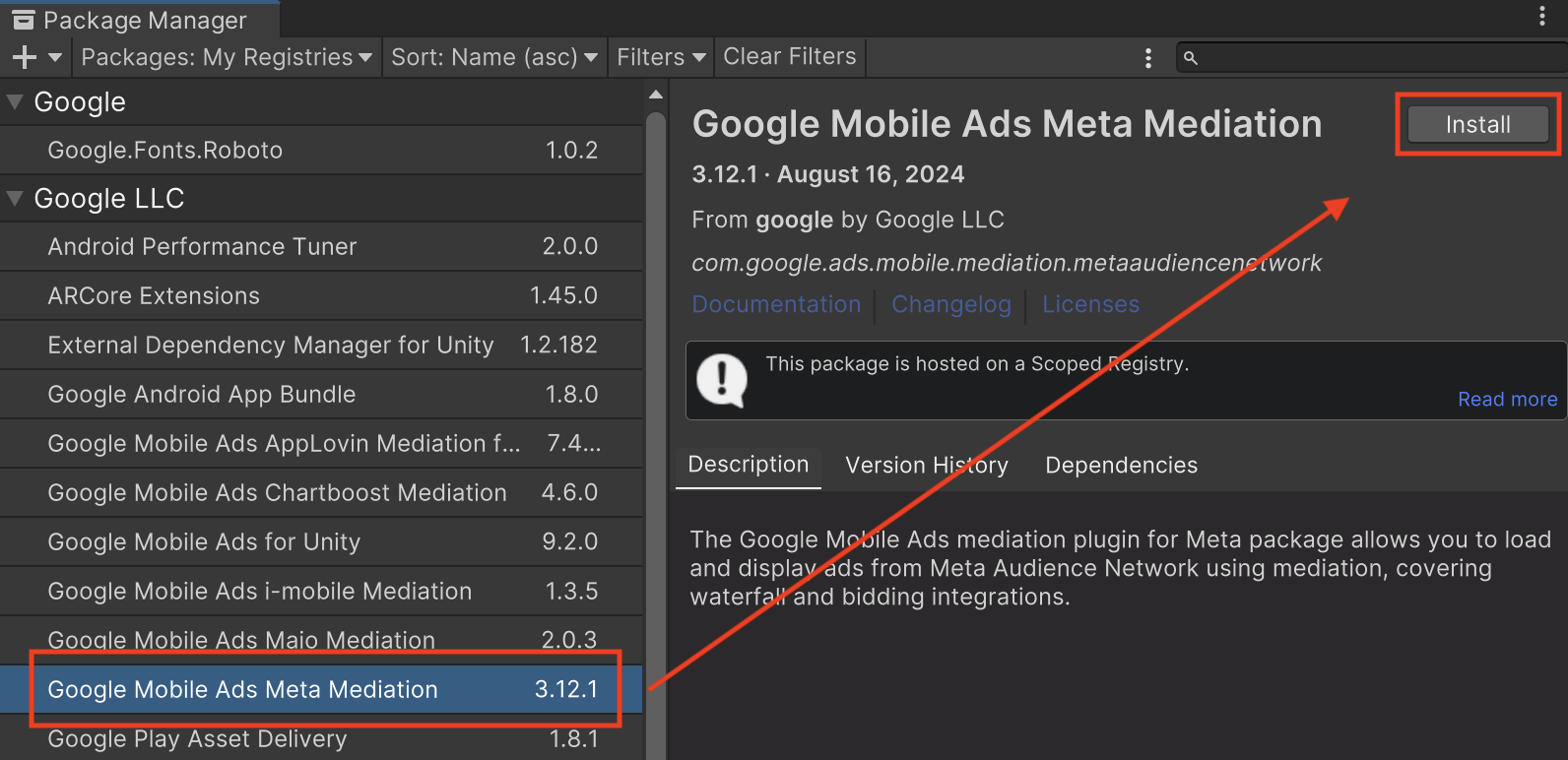
Paquet Unity
Téléchargez la dernière version du plug-in de médiation Google Mobile Ads pour Meta Audience Network (lien de téléchargement disponible dans le journal des modifications), puis extrayez GoogleMobileAdsMetaAudienceNetworkMediation.unitypackage du fichier ZIP.
Dans l'éditeur de votre projet Unity, sélectionnez Assets > Import Package > Custom Package (Éléments > Importer un paquet > Paquet personnalisé), puis recherchez le fichier GoogleMobileAdsMetaAudienceNetworkMediation.unitypackage que vous avez téléchargé. Vérifiez que tous les fichiers sont sélectionnés, puis cliquez sur Import (Importer).

Sélectionnez ensuite Assets > External Dependency Manager > Android Resolver > Force Resolve (Éléments > Gestionnaire de dépendances externes > Résolution forcée). La bibliothèque External Dependency Manager effectuera la résolution des dépendances à partir de zéro et copiera les dépendances déclarées dans le répertoire Assets/Plugins/Android de votre application Unity.

Étape 4 : Implémenter les paramètres de confidentialité sur le SDK Meta Audience Network
Consentement des utilisateurs de l'UE et RGPD
Pour respecter les Règles relatives au consentement de l'utilisateur dans l'UE de Google, vous devez fournir certaines informations à vos utilisateurs situés dans l'Espace économique européen (EEE), au Royaume-Uni et en Suisse, et obtenir leur consentement pour l'utilisation de cookies ou d'autres méthodes de stockage local lorsque la loi l'exige, ainsi que pour la collecte, le partage et l'utilisation de données à caractère personnel à des fins de personnalisation des annonces. Ces règles reflètent les exigences de la directive vie privée et communications électroniques de l'UE, et celles du Règlement général sur la protection des données (RGPD). Il vous incombe de vérifier que le consentement est transmis à chaque source d'annonces de votre chaîne de médiation. Google ne peut pas transmettre automatiquement le choix de l'utilisateur à ces réseaux.
Pour en savoir plus sur le RGPD et la publicité Meta, consultez les conseils de Meta.
Lois sur la confidentialité des États américains
Les lois sur la confidentialité des États américains exigent d'offrir aux utilisateurs le droit de s'opposer à la "vente" de leurs "informations personnelles" (selon la définition de ces termes par la loi). Cette possibilité doit être proposée via un lien bien visible indiquant "Do Not Sell My Personal Information" (Ne pas vendre mes informations personnelles) et figurant sur la page d'accueil du "vendeur". Le guide de conformité aux lois sur la confidentialité des États américains vous permet d'activer le traitement restreint des données pour la diffusion d'annonces Google, mais Google ne peut pas appliquer ce paramètre à chaque réseau publicitaire de votre chaîne de médiation. Vous devez donc identifier chaque réseau publicitaire de votre chaîne de médiation susceptible de participer à la vente d'informations personnelles et suivre les conseils propres à chacun pour assurer la conformité.
Pour les utilisateurs en Californie, consultez les options de traitement des données de Meta.
Étape 5 : Ajouter le code requis
Android
Aucun code supplémentaire n'est requis pour l'intégration de Meta Audience Network.
iOS
Intégration de SKAdNetwork
Suivez la documentation de Meta Audience Network pour ajouter les identifiants SKAdNetwork au fichier Info.plist de votre projet.
Suivi de la publicité activé
Si vous développez pour iOS 14 ou version ultérieure, consultez les instructions de Meta Audience Network sur la façon de définir son indicateur de suivi publicitaire.
Étape 6 : Tester votre implémentation
Activer les annonces test
Enregistrez votre appareil de test pour AdMob et activez le mode test dans l'UI Meta Audience Network.
Vérifier la réception des annonces test
Pour vérifier que vous recevez des annonces test de Meta Audience Network, activez le test d'une source d'annonces spécifique dans l'inspecteur d'annonces à l'aide de la ou des sources d'annonces Meta Audience Network (enchères).
Étapes facultatives
Mise en cache sur Android 9
Android
À partir d'Android 9 (niveau d'API 28), la prise en charge du texte clair est désactivée par défaut, ce qui affectera la fonctionnalité de mise en cache des contenus multimédias du SDK Meta Audience Network et pourrait avoir un impact sur l'expérience utilisateur et les revenus publicitaires. Suivez la documentation de Meta pour mettre à jour la configuration de sécurité réseau dans votre application.
iOS
Non applicable aux intégrations iOS.
Codes d'erreur
Si l'adaptateur ne reçoit pas d'annonce d'Audience Network, vous pouvez vérifier l'erreur sous-jacente dans la réponse d'annonce à l'aide de ResponseInfo dans les classes suivantes :
Android
com.google.ads.mediation.facebook.FacebookAdapter
com.google.ads.mediation.facebook.FacebookMediationAdapter
iOS
GADMAdapterFacebook
GADMediationAdapterFacebook
Voici les codes et les messages associés que génère l'adaptateur Meta Audience Network lorsque le chargement d'une annonce échoue :
Android
| Code d'erreur | Motif |
|---|---|
| 101 | Paramètres de serveur non valides (par exemple, ID d'emplacement manquant). |
| 102 | La taille d'annonce demandée ne correspond pas à une taille de bannière acceptée par Meta Audience Network. |
| 103 | L'éditeur doit demander des annonces avec un contexte Activity. |
| 104 | Échec de l'initialisation du SDK Meta Audience Network. |
| 105 | L'éditeur n'a pas demandé d'annonces natives unifiées. |
| 106 | L'annonce native chargée est un objet différent de celui attendu. |
| 107 | L'objet Context utilisé n'est pas valide. |
| 108 | Il manque les composants d'annonce native obligatoires dans l'annonce chargée. |
| 109 | Échec de la création d'une annonce native à partir de la charge utile d'enchère. |
| 110 | Le SDK Meta Audience Network n'a pas réussi à présenter son annonce interstitielle/avec récompense. |
| 111 | Exception générée lors de la création d'un objet AdView Meta Audience Network. |
| 1000-9999 | Meta Audience Network a renvoyé une erreur spécifique au SDK. Pour en savoir plus, consultez la documentation de Meta Audience Network. |
iOS
| Code d'erreur | Motif |
|---|---|
| 101 | Paramètres de serveur non valides (par exemple, ID d'emplacement manquant). |
| 102 | La taille d'annonce demandée ne correspond pas à une taille de bannière acceptée par Meta Audience Network. |
| 103 | L'objet d'annonce Meta Audience Network n'a pas pu être initialisé. |
| 104 | Le SDK Meta Audience Network n'a pas réussi à présenter son annonce interstitielle/avec récompense. |
| 105 | Le contrôleur de vue racine de la bannière publicitaire est nil. |
| 106 | Échec de l'initialisation du SDK Meta Audience Network. |
| 1000-9999 | Meta Audience Network a renvoyé une erreur spécifique au SDK. Pour en savoir plus, consultez la documentation de Meta Audience Network. |
Journal des modifications du plug-in de médiation Unity Meta Audience Network
Version 3.18.0
- Compatible avec l'adaptateur Meta Audience Network pour Android version 6.21.0.0
- Compatible avec l'adaptateur Meta Audience Network pour iOS version 6.21.0.0
- Conçu et testé avec le plug-in Google Mobile Ads Unity version 10.6.0
Version 3.17.3
- Compatible avec l'adaptateur Meta Audience Network pour Android version 6.20.0.2
- Compatible avec l'adaptateur Meta Audience Network pour iOS version 6.20.1.0
- Conçu et testé avec le plug-in Google Mobile Ads Unity version 10.5.0
Version 3.17.2
- Compatible avec l'adaptateur Meta Audience Network pour Android version 6.20.0.1
- Compatible avec l'adaptateur Meta Audience Network pour iOS version 6.20.1.0
- Conçu et testé avec le plug-in Google Mobile Ads Unity version 10.5.0
Version 3.17.1
- Compatible avec l'adaptateur Meta Audience Network pour Android version 6.20.0.0
- Compatible avec l'adaptateur Meta Audience Network pour iOS version 6.20.1.0
- Conçu et testé avec le plug-in Google Mobile Ads Unity version 10.3.0
Version 3.17.0
- Compatible avec l'adaptateur Meta Audience Network pour Android version 6.20.0.0
- Compatible avec l'adaptateur Meta Audience Network pour iOS version 6.20.0.0
- Conçu et testé avec le plug-in Google Mobile Ads Unity version 10.2.0
Version 3.16.0
- Compatible avec l'adaptateur Meta Audience Network pour Android version 6.20.0.0
- Compatible avec l'adaptateur Meta Audience Network pour iOS version 6.17.1.0
- Conçu et testé avec le plug-in Google Mobile Ads Unity version 10.1.0
Version 3.15.0
- Compatible avec l'adaptateur Meta Audience Network pour Android version 6.19.0.1
- Compatible avec l'adaptateur Meta Audience Network pour iOS version 6.17.1.0
- Conçu et testé avec le plug-in Google Mobile Ads Unity version 10.0.0
Version 3.14.0
- Compatible avec l'adaptateur Meta Audience Network pour Android version 6.18.0.0
- Compatible avec l'adaptateur Meta Audience Network pour iOS version 6.16.0.0
- Conçu et testé avec le plug-in Google Mobile Ads Unity version 9.3.0
Version 3.13.1
- Compatible avec l'adaptateur Meta Audience Network pour Android version 6.18.0.0
- Compatible avec l'adaptateur Meta Audience Network pour iOS version 6.15.2.1
- Conçu et testé avec le plug-in Google Mobile Ads Unity version 9.3.0
Version 3.13.0
- Compatible avec l'adaptateur Meta Audience Network pour Android version 6.18.0.0
- Compatible avec l'adaptateur Meta Audience Network pour iOS version 6.15.2.0
- Conçu et testé avec le plug-in Google Mobile Ads Unity version 9.2.0
Version 3.12.2
- Compatible avec l'adaptateur Meta Audience Network pour Android version 6.17.0.0
- Compatible avec l'adaptateur Meta Audience Network pour iOS version 6.15.2.0
- Conçu et testé avec le plug-in Google Mobile Ads Unity version 9.2.0
Version 3.12.1
- Compatible avec l'adaptateur Meta Audience Network pour Android version 6.17.0.0
- Compatible avec l'adaptateur Meta Audience Network pour iOS version 6.15.1.0
- Conçu et testé avec le plug-in Google Mobile Ads Unity version 9.1.0
Version 3.12.0
- Compatible avec l'adaptateur Meta Audience Network pour Android version 6.17.0.0
- Compatible avec l'adaptateur Meta Audience Network pour iOS version 6.15.0.0
- Conçu et testé avec le plug-in Google Mobile Ads Unity version 9.0.0
Version 3.11.0
- Compatible avec l'adaptateur Meta Audience Network pour Android version 6.15.0.0
- Compatible avec l'adaptateur Meta Audience Network pour iOS version 6.14.0.0
- Conçu et testé avec le plug-in Google Mobile Ads Unity version 8.5.1
Version 3.10.0
- Contenu de l'adaptateur déplacé vers
GoogleMobileAds/Mediation/MetaAudienceNetwork/ - Compatible avec l'adaptateur Meta Audience Network pour Android version 6.14.0.0
- Compatible avec l'adaptateur Meta Audience Network pour iOS version 6.12.0.1
- Conçu et testé avec le plug-in Google Mobile Ads Unity version 8.1.0
Version 3.9.1
- Compatible avec l'adaptateur Meta Audience Network pour Android version 6.12.0.0
- Compatible avec l'adaptateur Meta Audience Network pour iOS version 6.12.0.1
- Conçu et testé avec le plug-in Google Mobile Ads Unity version 7.4.1
Version 3.9.0
- Compatible avec l'adaptateur Meta Audience Network pour Android version 6.12.0.0
- Compatible avec l'adaptateur Meta Audience Network pour iOS version 6.12.0.0
- Conçu et testé avec le plug-in Google Mobile Ads Unity version 7.3.0
Version 3.8.0
- Le nom du plug-in de médiation Unity a été remplacé par "Meta Audience Network".
- Compatible avec l'adaptateur Meta Audience Network pour Android version 6.11.0.1
- Compatible avec l'adaptateur Meta Audience Network pour iOS version 6.11.1.0
- Conçu et testé avec le plug-in Google Mobile Ads Unity version 7.0.2
Version 3.7.0
- Compatible avec l'adaptateur Meta Audience Network pour Android version 6.10.0.0
- Compatible avec l'adaptateur Meta Audience Network pour iOS version 6.10.0.0
- Conçu et testé avec le plug-in Google Mobile Ads Unity version 7.0.0
Version 3.6.1
- Compatible avec l'adaptateur Meta Audience Network pour Android version 6.8.0.0
- Compatible avec l'adaptateur Meta Audience Network pour iOS version 6.9.0.1
- Conçu et testé avec le plug-in Google Mobile Ads Unity version 7.0.0
Version 3.6.0
- Compatible avec l'adaptateur Meta Audience Network pour Android version 6.8.0.0
- Compatible avec l'adaptateur Meta Audience Network pour iOS version 6.8.0.0
Version 3.5.0
- Compatible avec l'adaptateur Meta Audience Network pour Android version 6.7.0.0
- Compatible avec l'adaptateur Meta Audience Network pour iOS version 6.7.0.0
Version 3.4.0
- Compatible avec l'adaptateur Meta Audience Network pour Android version 6.6.0.0
- Compatible avec l'adaptateur Meta Audience Network pour iOS version 6.6.0.0
Version 3.3.2
- Compatible avec l'adaptateur Meta Audience Network pour Android version 6.5.1.1
- Compatible avec l'adaptateur Meta Audience Network pour iOS version 6.5.1.0
Version 3.3.1
- Compatible avec l'adaptateur Meta Audience Network pour Android version 6.5.1.0
- Compatible avec l'adaptateur Meta Audience Network pour iOS version 6.5.1.0
Version 3.3.0
- Compatible avec l'adaptateur Meta Audience Network pour Android version 6.4.0.0
- Compatible avec l'adaptateur Meta Audience Network pour iOS version 6.4.1.0
Version 3.2.0
- Compatible avec l'adaptateur Meta Audience Network pour Android version 6.2.0.1
- Compatible avec l'adaptateur Meta Audience Network pour iOS version 6.2.1.0
Version 3.1.0
- Compatible avec l'adaptateur Meta Audience Network pour Android version 6.2.0.0
- Compatible avec l'adaptateur Meta Audience Network pour iOS version 6.2.0.0
Version 3.0.0
- Compatible avec l'adaptateur Meta Audience Network pour Android version 6.1.0.0
- Compatible avec l'adaptateur Meta Audience Network pour iOS version 6.0.0.0
Version 2.12.0
- Compatible avec l'adaptateur Meta Audience Network pour Android version 5.11.0.0
- Compatible avec l'adaptateur Meta Audience Network pour iOS version 5.10.1.0
Version 2.11.1
- Compatible avec l'adaptateur Meta Audience Network pour Android version 5.10.1.0
- Compatible avec l'adaptateur Meta Audience Network pour iOS version 5.10.1.0
Version 2.11.0
- Compatible avec l'adaptateur Meta Audience Network pour Android version 5.10.0.0
- Compatible avec l'adaptateur Meta Audience Network pour iOS version 5.10.0.0
Version 2.10.0
- Compatible avec l'adaptateur Android Meta Audience Network version 5.9.1.0
- Compatible avec l'adaptateur Meta Audience Network pour iOS version 5.9.0.1
Version 2.9.2
- Compatible avec l'adaptateur Meta Audience Network pour Android version 5.9.0.2
- Compatible avec l'adaptateur Meta Audience Network pour iOS version 5.9.0.1
Version 2.9.1
- Compatible avec l'adaptateur Meta Audience Network pour Android version 5.9.0.1
- Compatible avec l'adaptateur Meta Audience Network pour iOS version 5.9.0.1
Version 2.9.0
- Compatible avec l'adaptateur Meta Audience Network pour Android version 5.9.0.0
- Compatible avec l'adaptateur Meta Audience Network pour iOS version 5.9.0.0
Version 2.8.1
- Compatible avec l'adaptateur Meta Audience Network pour Android version 5.8.0.1
- Compatible avec l'adaptateur Meta Audience Network pour iOS version 5.8.0.2
Version 2.8.0
- Compatible avec l'adaptateur Meta Audience Network pour Android version 5.8.0.0
- Compatible avec l'adaptateur Meta Audience Network pour iOS version 5.8.0.1
Version 2.7.1 (obsolète, utilisez la version 2.8.0 ou ultérieure)
- Compatible avec l'adaptateur Meta Audience Network pour Android version 5.7.1.0
- Compatible avec l'adaptateur Meta Audience Network pour iOS version 5.7.1.1
Version 2.7.0 (obsolète, utilisez la version 2.8.0 ou ultérieure)
- Compatible avec l'adaptateur Meta Audience Network pour Android version 5.7.0.0
- Compatible avec l'adaptateur Meta Audience Network pour iOS version 5.7.0.0
Version 2.6.1 (obsolète, utilisez la version 2.8.0 ou ultérieure)
- Compatible avec l'adaptateur Meta Audience Network pour Android version 5.6.1.0
- Compatible avec l'adaptateur Meta Audience Network pour iOS version 5.6.1.0
Version 2.6.0
- Compatible avec l'adaptateur Meta Audience Network pour Android version 5.6.0.0
- Compatible avec l'adaptateur Meta Audience Network pour iOS version 5.6.0.0
Version 2.5.1
- Compatible avec l'adaptateur Facebook pour Android version 5.5.0.0
- Compatible avec l'adaptateur Facebook pour iOS version 5.5.1.0
Version 2.5.0
- Compatible avec l'adaptateur Facebook pour Android version 5.5.0.0
- Compatible avec l'adaptateur Facebook pour iOS version 5.5.0.0
Version 2.4.1
- Compatible avec l'adaptateur Facebook pour Android version 5.4.1.1
- Compatible avec l'adaptateur Facebook pour iOS version 5.4.0.0
Version 2.4.0
- Compatible avec l'adaptateur Facebook pour Android version 5.4.0.0
- Compatible avec l'adaptateur Facebook pour iOS version 5.4.0.0
Version 2.3.2
- Compatible avec l'adaptateur Facebook pour Android version 5.3.1.2
- Compatible avec l'adaptateur Facebook pour iOS version 5.3.2.0
Version 2.3.1
- Compatible avec l'adaptateur Facebook pour Android version 5.3.1.0
- Compatible avec l'adaptateur Facebook pour iOS version 5.3.2.0
Version 2.3.0
- Compatible avec l'adaptateur Facebook pour Android version 5.3.0.0
- Compatible avec l'adaptateur Facebook pour iOS version 5.3.0.0
Version 2.2.0
- Mise à jour du plug-in pour assurer la prise en charge de la nouvelle API Rewarded en version bêta ouverte
- Compatible avec l'adaptateur Facebook pour Android version 5.2.0.1
- Compatible avec l'adaptateur Facebook pour iOS version 5.2.0.1
Version 2.1.1
- Compatible avec l'adaptateur Facebook pour Android version 5.1.0.1
- Compatible avec l'adaptateur Facebook pour iOS version 5.1.0.0
Version 2.1.0
- Compatible avec l'adaptateur Facebook pour Android version 5.1.0.0
- Compatible avec l'adaptateur Facebook pour iOS version 5.1.0.0
Version 2.0.0
- Compatible avec l'adaptateur Facebook pour Android version 5.0.1.0
- Compatible avec l'adaptateur Facebook pour iOS version 5.0.1.0
Version 1.2.1
- Compatible avec l'adaptateur Facebook pour Android version 4.99.3.0
- Compatible avec l'adaptateur Facebook pour iOS version 4.99.3.0
Version 1.2.0
- Compatible avec l'adaptateur Facebook pour Android version 4.99.1.1
- Compatible avec l'adaptateur Facebook pour iOS version 4.99.2.0
Version 1.1.3
- Compatible avec l'adaptateur Facebook pour Android version 4.28.2.1
- Compatible avec l'adaptateur Facebook pour iOS version 4.28.1.2
Version 1.1.2
- Correction d'un conflit potentiel avec le plug-in de médiation Unity Ads Unity.
Version 1.1.1
- Compatible avec l'adaptateur Facebook pour Android version 4.28.2.0
- Compatible avec l'adaptateur Facebook pour iOS version 4.28.1.1
Version 1.1.0
- Compatible avec la version 4.28.1 du SDK Facebook pour Android.
- Compatible avec la version 4.28.1 du SDK Facebook pour iOS
Version 1.0.0
- Première version !
- Compatible avec la version 4.27.0 du SDK Facebook pour Android.
- Compatible avec la version 4.27.1 du SDK Facebook pour iOS.

